トレーニングソリューション
これらの事前構築済みアプリを使用すると、従業員のスキルレベルやトレーニングを追跡するためにチューリップを使用する方法を示すことができます。
ご興味がおありですか?support@tulip.coまたは右下のチャットにご連絡いただければ、このアプリケーションをお客様のサイトにインポートいたします。
目的
このアプリケーションは、Tulipを使用してトレーニングと完了データを追跡する際に役立つかもしれないさまざまな機能のデモンストレーションとして構築されています。このデモは、すべてのトレーニングアプリケーションに適用できるとは限りません。あなたができることのアイデアを得て、このアプリケーションを実行し、あなた自身のものにすることを意図しています。
アプリケーション
このソリューションは2つのアプリケーションで構成されています:
- オペレータートレーニングターミナル
- 監督者トレーニングターミナル
特徴
- 各従業員のスキルレベル(NOVICE、INTERMEDIATE、EXPERT)を追跡します。
- フィードバック付きのクイズを提供することで、トレーニングをインタラクティブなものにします。
- クイズの回答や時間など、トレーニングの結果を完全に追跡可能な形で自動的に保存します。
- ビデオや写真などをトレーニングに埋め込むことで、全体的な教材を強化することができます。
- 修了証の作成と印刷
仕組み
これらのアプリケーションには2つのテーブルがあります:
- *スケジュールされた手順:これは、従業員ごとに必要なすべてのトレーニングを保存し、タスクとして保存します。各トレーニングには以下のフィールドが必要です:
a.ID:ランダムな文字列
b.手順名: これは、トレーニングの名前(例:旋盤101)を表します。
c.Created: トレーニングの実行要求が入力されたタイムスタンプ。
d.作成者:リクエストを作成した人
e.期限:トレーニングの完了期限
f.確定期限:期限に柔軟性があるかどうかを示すブール値。
g.ステータス:OPEN、CLOSED
h.手続きタイプ:同じテーブルに格納される異なるエントリを区別するために使用される。このアプリケーションでは、"Training" タイプのプロシージャーにのみ興味があります。
- Usersテーブル:tulipの設定で、アカウントに招待されたすべてのユーザーのリストが表示されます。カスタムフィールド」をクリックすると、Users をプライマリ ID とするテーブルが開きます。これにより、ユーザーに関連するフィールドを追加することができ、いつでもトレーニング状況、母国語、Tシャツのサイズなどを取得することができます。このアプリでは、このテーブルを使用して、完了したトレーニングの数に基づいて各ユーザーのスキルレベルを追跡します。
この一連のアプリケーションは、*Scheduled Proceduresアプリケーションをアプリに組み込むことで機能します。ユーザーは、まだ終了していないトレーニングを選択することができます。
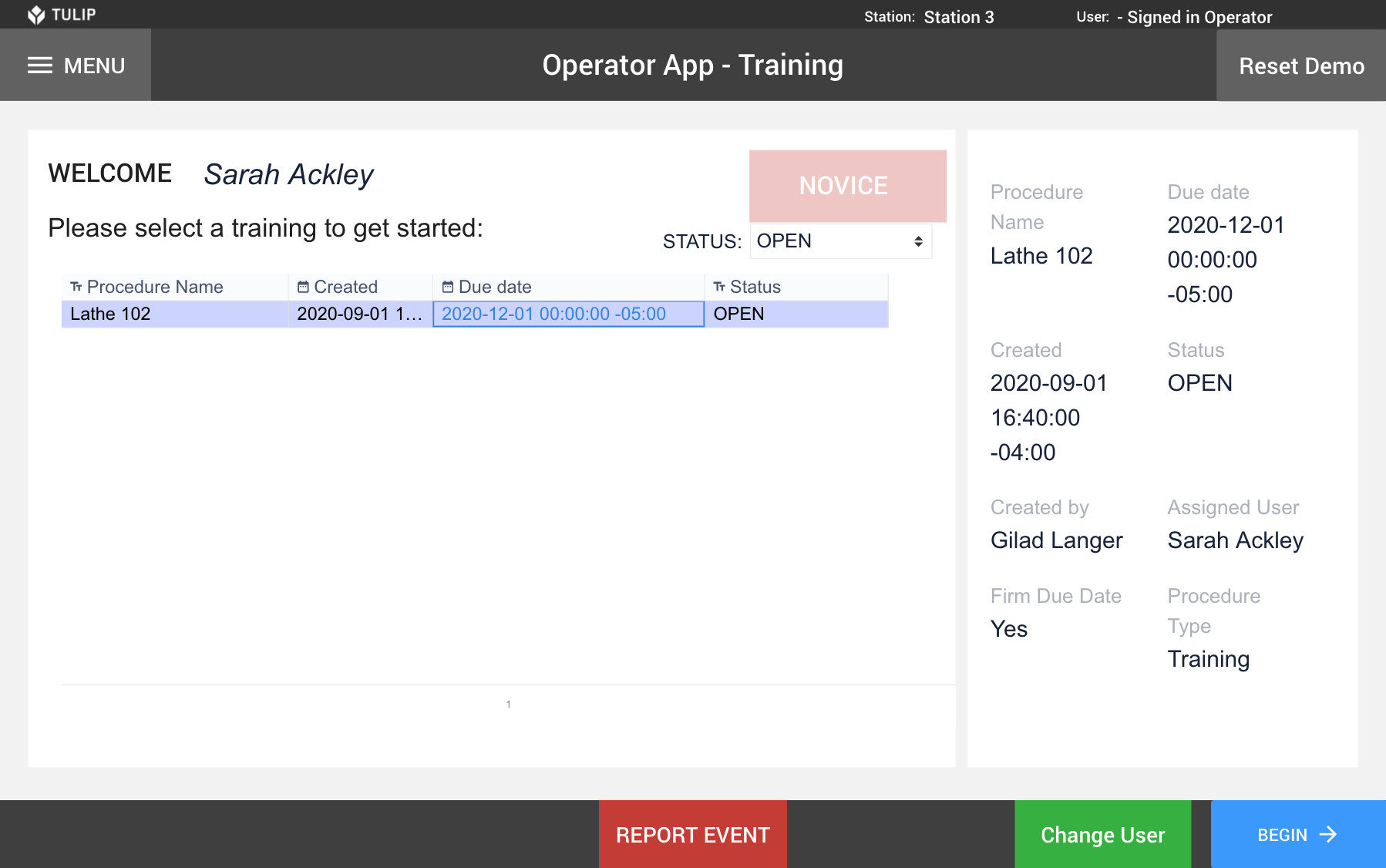
その後、ユーザーはトレーニングを実行することができ、クイズが保証されます。クイズに合格すると、自動的にステータスが更新されます。クイズに合格しなかった場合は、何が間違っていたかを確認し、トレーニングを再受講する必要があります。プロシージャのための新しいトレーニング/エントリは、自動的に*Scheduled Proceduresテーブルに追加されます。
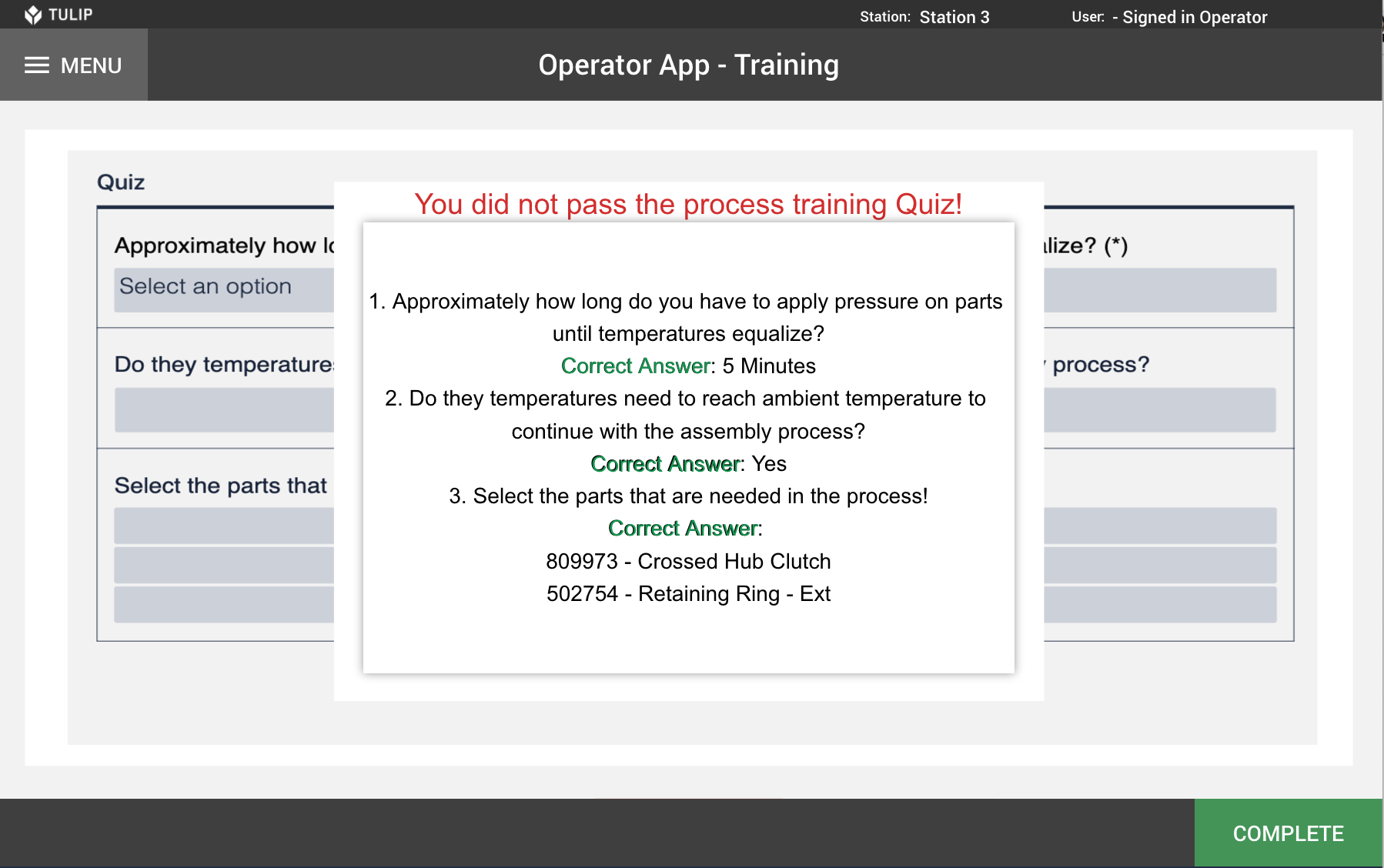
これはデモであるため、*Scheduled Proceduresアプリケーションの同じエントリは、データベースの混乱を避けるために再利用されています。reset demo'というタイトルの最初のステップのボタンをクリックすると、フィールドをリセットすることができ、デモ目的で何度もアプリケーションを実行することができます。
セットアップと開始
まず、各従業員にスキルレベルを割り当てるためにユーザーテーブルを編集する必要があります。
- 設定 > ユーザー
- カスタムフィールド'をクリックします。
- スキルレベル'という新しいフィールドを作成します。
- NOVICE"、"INTERMEDIATE"、または "EXPERT "のいずれかのスキル値を割り当てます。
次に、*Scheduled Procedures テーブルに行を追加する必要があります。
- 上部のナビゲーション・バーから[Tables]タブに移動します。
- Scheduled Proceduresテーブルを選択する
- 右上の'Create New Record'をクリック
- 以下のフィールドを追加する:
a.ID: x2u5PKZ2maTC3Z2eu
b.手順名マシニング101
c.作成日現在の日付と時間
d.作成者ユーザーを選択してください。
e.期限:期限を入力してください。
f.確定期日:はい
g.ステータスオープン
h.手続きの種類トレーニング
さらに進める:
-スキルレベルをトレーニングごとに拡張し、また、これを使用して、EXPERTSを活用してNOVICEである従業員をどのように支援できるかを確認する。
-トレーニング指示書を作業指示書バンドルに接続し、何百ものトレーニングにわたってアプリケーションを拡張する。
-APIを活用して、従業員チームのために新しいトレーニングを挿入する。
-Tulipを既存の研修プラットフォームに接続し、従業員により直感的な体験を提供
